윈도우11 인터넷 액세스 네트워크 연결 끊는 방법
윈도우에서 네트워크 연결을 끊고 인터넷이 되지 않게 하려면 가장 확실한 방법은 랜선을 뽑는 물리적인 방법일 것이다.
하지만 랜선을 뽑기 힘들거나 와이파이 등을 사용하고 있다면 윈도우의 설정에서 현재 사용 중인 네트워크 어댑터의 설정을 사용 안 함으로 변경해야 하는데 윈도우11 에서 네트워크 어댑터의 설정 방법은 아주 간단하다.
목차 (Contents)
윈도우11 네트워크 연결 끊기
1. 윈도우 설정 실행.
시작 메뉴를 통해 윈도우의 설정을 실행하자.
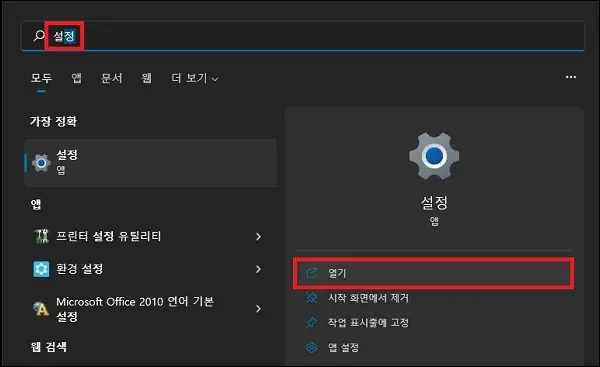
2. 고급 네트워크 설정 이동.
설정 창이 나타나면 왼쪽의 메뉴에서 [네트워크 및 인터넷]을 클릭.
오른 쪽의 화면에서 [고급 네트워크 설정]을 클릭하여 이동하자.
(이동하기 전 사용하고 있는 네트워크 이름을 확인해 두는 것도 좋다.)
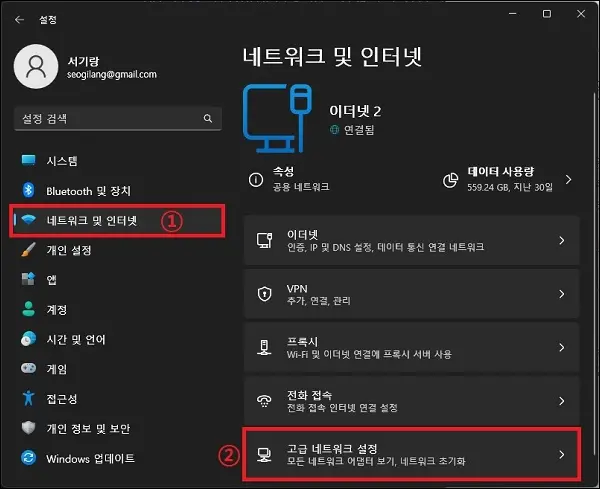
3. 연결 끊기.
고급 네트워크 설정 화면을 보면 현재 컴퓨터에서 사용 가능한 네트워크 어댑터가 보인다.
여기서 현재 사용 중인 네트워크 어댑터 옆에 있는 [사용 안 함] 버튼을 클릭하면 컴퓨터의 네트워크 연결을 끊을 수 있다.

그 외 내용
- 노트북은 유선과 무선 어댑터 모두 연결을 끊어야 할 수도 있다.
노트북은 유선으로 랜선을 연결해서 사용하기도 하고 무선으로 와이파이를 사용하기도 한다.
이를 병행해서 사용하는 경우에는 유선 네트워크 어댑터를 사용 안 함으로 설정해도 무선 어댑터를 통해 네트워크가 연결될 수 있으니 두 어댑터 모두 사용 안 함으로 설정하는 것이 좋다.
- 제어판에서도 네트워크 연결 설정을 할 수 있다.
역대 윈도우에서 공통적으로 사용 가능한 방법은 제어판의 네트워크 연결에서 네트워크 어댑터를 사용 안 함으로 설정하는 것이다.
윈도우11 역시 이 방법으로도 네트워크 어댑터를 사용 안 함으로 변경하고 연결을 끊을 수 있다.
어떤 방법을 사용하든 결과는 같으며 위 방법은 윈도우11의 설정에서 네트워크 연결을 끊는 방법이라고 보면 된다.